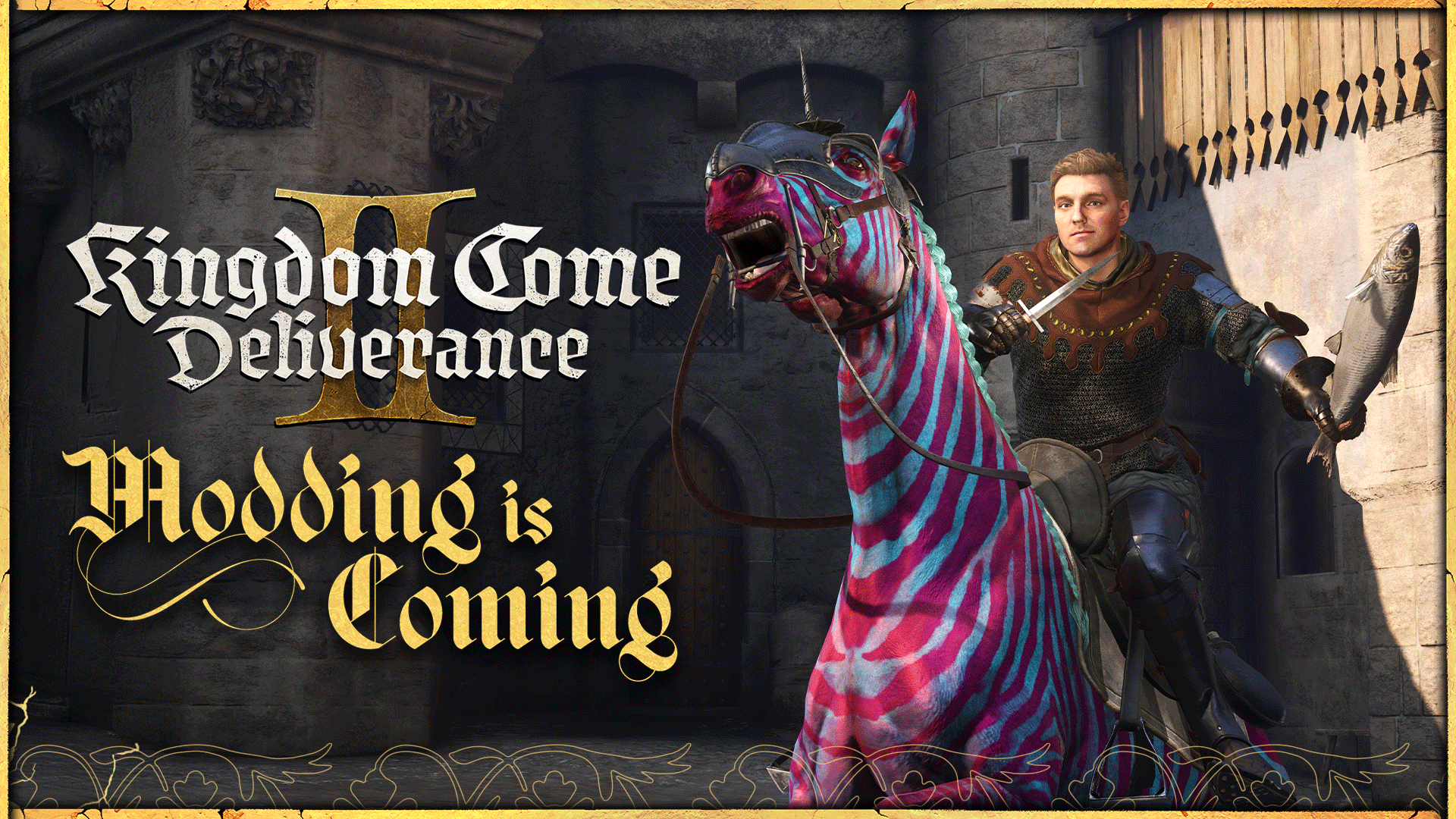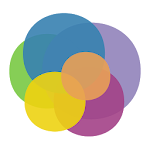Dominando o recurso de tradução da página da web do Google Chrome: um guia abrangente
Este guia fornece um passo a passo detalhado sobre o uso do recurso de tradução do Google Chrome para traduzir com eficiência o conteúdo da página da web, incluindo páginas inteiras e texto selecionado e personalizando as configurações de tradução. Seguir estas etapas permitirá a navegação perfeita de sites multilíngues.
Etapa 1: Acessando o menu Chrome
Localize e clique no ícone do menu Chrome (geralmente três pontos verticais ou três linhas horizontais) no canto superior direito do navegador do Google Chrome.

Etapa 2: Navegando para as configurações
No menu suspenso, selecione a opção "Configurações". Isso abrirá a página de configurações do seu navegador.

Etapa 3: Localizando as configurações de tradução
Na parte superior da página de configurações, você encontrará uma barra de pesquisa. Digite "traduzir" ou "idioma" para encontrar rapidamente as configurações relevantes.

Etapa 4: Acessando configurações de idioma
Depois de localizar as configurações de tradução, clique na opção "Idiomas" ou "Serviços de Tradução".
Etapa 5: Gerenciando idiomas
A página Configurações de Idioma exibe uma lista de idiomas suportados pelo seu navegador. Você pode adicionar, remover ou reorganizar idiomas usando as opções fornecidas.

Etapa 6: Ativando a tradução automática
Crucialmente, verifique se a opção "Oferece para traduzir páginas que não estão em um idioma que você lê" está ativado. Isso levará o Google Chrome a oferecer a tradução automaticamente para páginas da web que não estão no idioma padrão do seu navegador.
Seguindo essas etapas, você pode aproveitar os poderosos recursos de tradução do Google Chrome para uma experiência de navegação multilíngue suave e eficiente.